WPS表格中随机RAND函数如何用
来源:网络收集 点击: 时间:2024-08-06【导读】:
在电子表格编辑的软件中,有时用小巧的软件WPS来编辑表格也很好用,比如在表格中用随机来抽取奖励,这可以使用WPS随机RAND函数来获得。那么,WPS表格中随机RAND函数如何用呢?这里给大家分享演示一下操作步骤。方法/步骤1/6分步阅读 2/6
2/6 3/6
3/6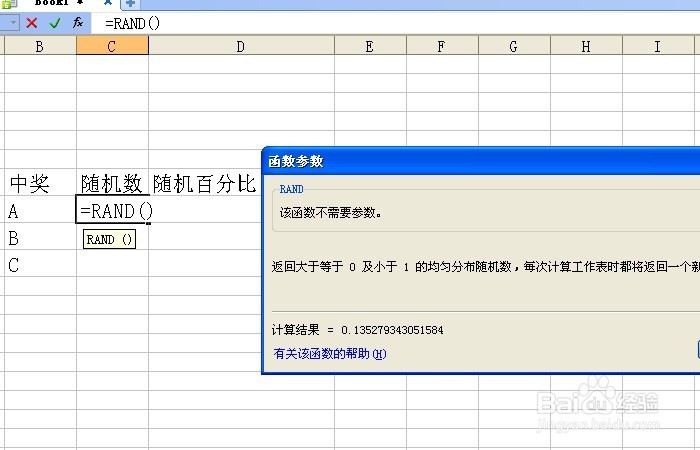 4/6
4/6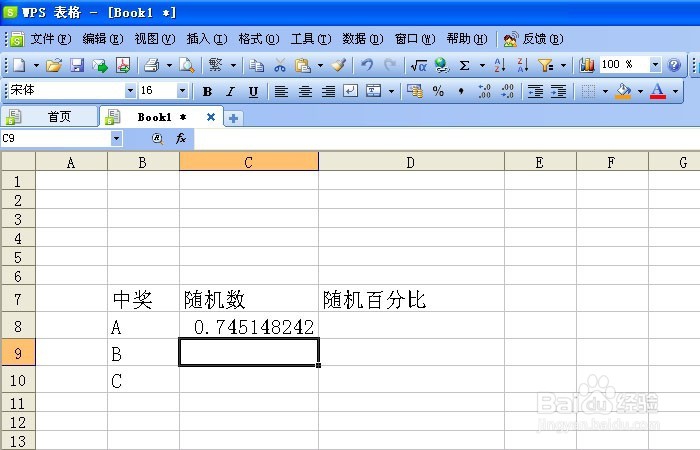 5/6
5/6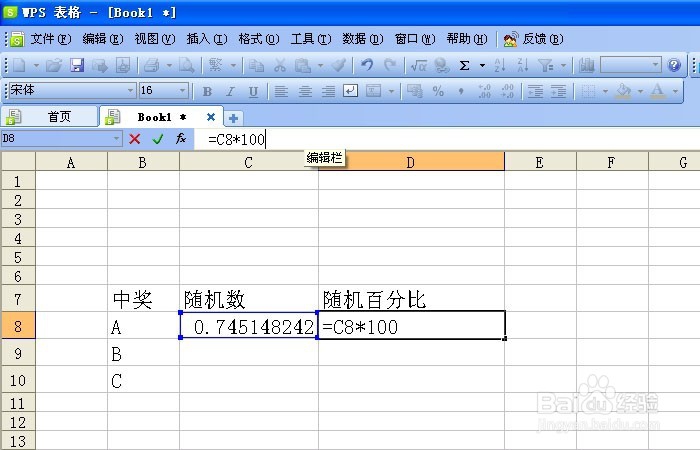 6/6
6/6 WPS软件函数的使用
WPS软件函数的使用
打开WPS软件,在表格中输入单元格中的列的名称,用于作为随机函数使用的文字说明,如下图所示。
 2/6
2/6鼠标左键选择随机数的单元格,并选择菜单下函数下的【其它函数】,在弹出的函数选择项中,输入rand函数,如下图所示。
 3/6
3/6鼠标左键单击确定后,会弹出函数参数选择窗口,如下图所示。这个函数的提示说明,该函数没有参数。
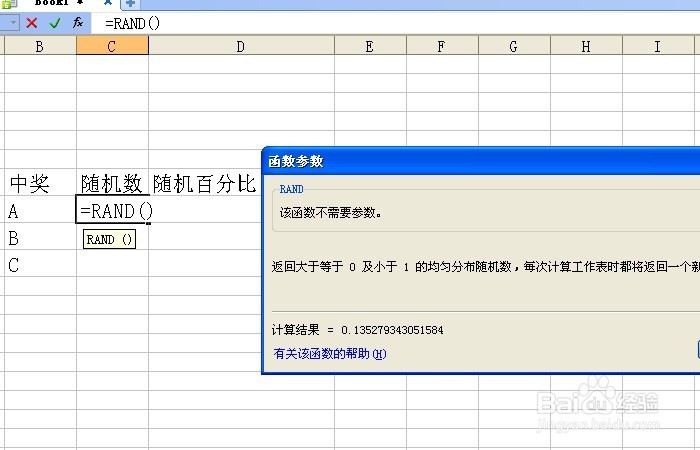 4/6
4/6鼠标左键单击【确定】后,可以得到一个随机的数值,如下图所示。
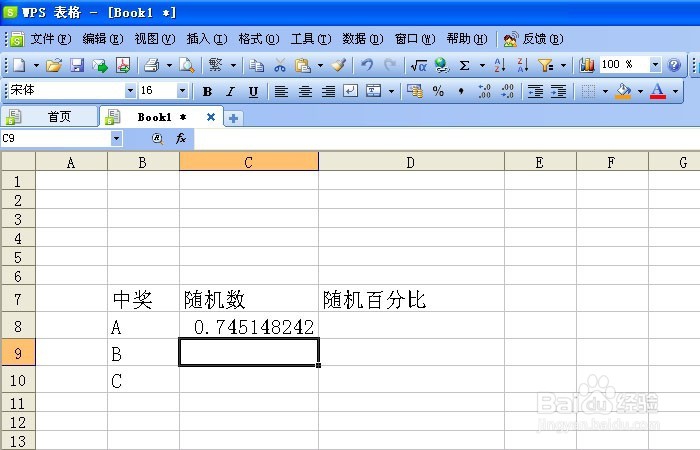 5/6
5/6接着,可以把随机数值乘上一百,作为随机百分比数,在单元格中输入计算的公式,如下图所示。
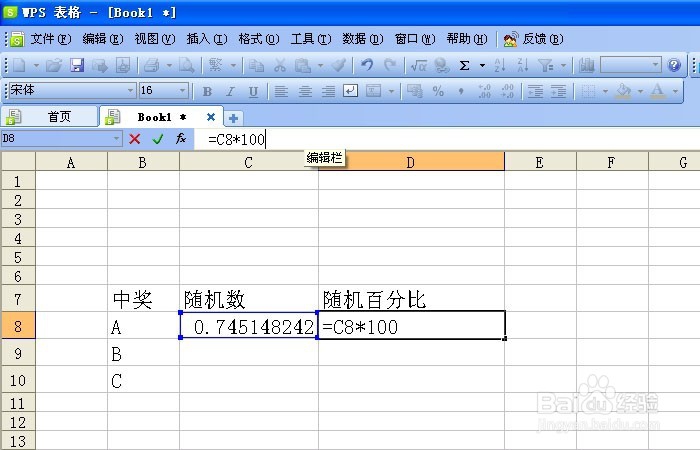 6/6
6/6得到随机百分比结果后,给随机数和随机百分比数的单元格可添加表格背景颜色,这样就看得清楚些了,如下图所示。
 WPS软件函数的使用
WPS软件函数的使用 版权声明:
1、本文系转载,版权归原作者所有,旨在传递信息,不代表看本站的观点和立场。
2、本站仅提供信息发布平台,不承担相关法律责任。
3、若侵犯您的版权或隐私,请联系本站管理员删除。
4、文章链接:http://www.1haoku.cn/art_1069302.html
上一篇:苹果手机怎样压缩语音备忘录音频质量呢?
下一篇:衣服上汗斑汗渍怎么去除
 订阅
订阅